大家好,这期我们继续讲解华为手机功能的基本设置,点击进入设置以后,可以看到最顶部是搜索栏,由于设置里面功能选项太多,有时候查找可能不太方便。这样你就可以在搜索栏里直接搜索你想查找的功能选项。比方我们想寻找“智慧语音”,就可以在搜索栏直接输入智慧语音,这样它就会在下方弹出,你直接点击就可使用,省去了你翻找的麻烦。下面我就接着上期由上而下继续讲其他功能的基本设置。

再往下面是“网络加速”,点击进入网络加速,如果你把它的开关打开,就是允许应用同时使用WiFi和移动数据两股流量,可以确保你网络畅通,但是这样是非常消耗移动数据流量的。所以一般不建议打开这个功能,除非特殊情况。你打开网络加速以后,要把下面这些不需要保证网络流畅的APP开关都关闭,只留下需要网络流畅的APP。这个功能不建议一般人平常状态下打开它。

再往下面就是“更多Wlan设置”,点击进入更多wlan设置,页面最上方有一个“Wlan ”。我们点击进入Wlan ,如果你把wlan 的开关打开,它就会自动连接你用过的WiFi和免费的WiFi。它还能自动评测WiFi的质量,当WiFi的信号不佳时,它会自动切换到移动数据网络上,保障你的手机网络畅通。所以这个功能的开关是必须要打开的。还有一点提醒的是你的位置开关也要打开,方便有些免费WiFi接人。
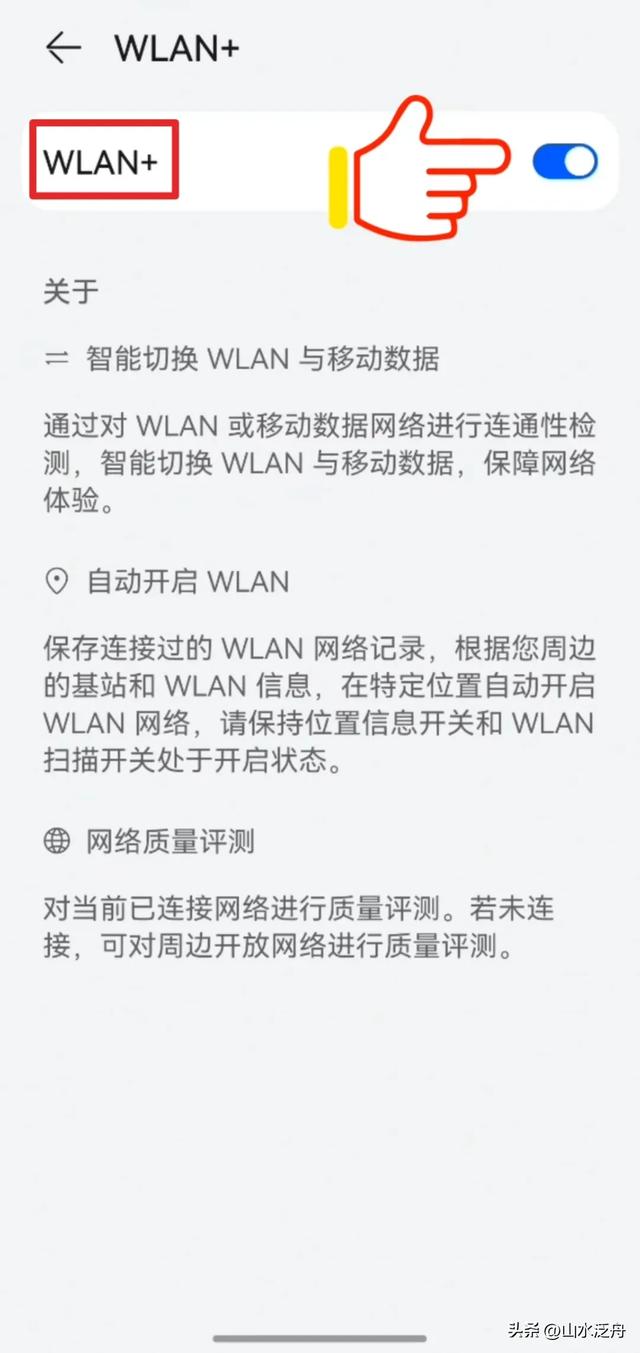
在wlan直连下面是“wlan安全检测”。这里的开关是必须要打开的,打开这个检测功能后,手机管家可以对已联网的热点进行安全检测,并暂停存在安全风险热点的连接。以上就是有关wlan的设置。
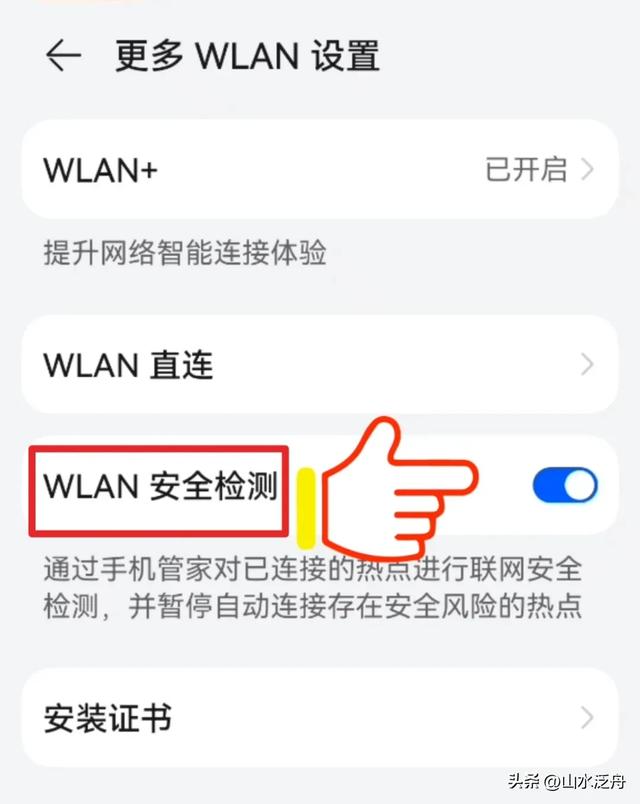
再往下面是“已配对的设备”,这里面显示的就是通过蓝牙与此手机配对成功的设备。在已配对的设备名称的右侧是设置标识,点击进入设置。在这里你可以对已连接的蓝牙设备重新命名。点开下面的“通用设置”,在这里可以对两设备之间的音频音量做简单设置。返回上一页,下面还有个“更多功能”,你点击进入可以看到所连设备的更多功能展现。点击页面右上角4个小点,可进行“设备设置和删除设备”。
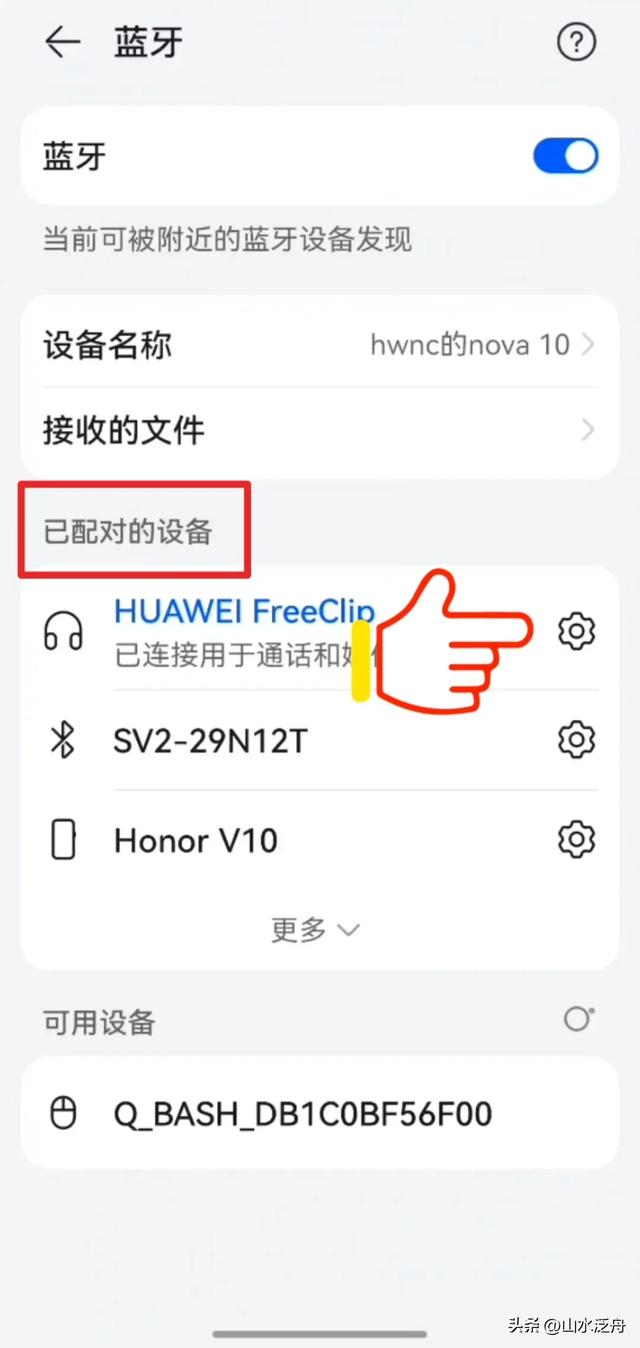
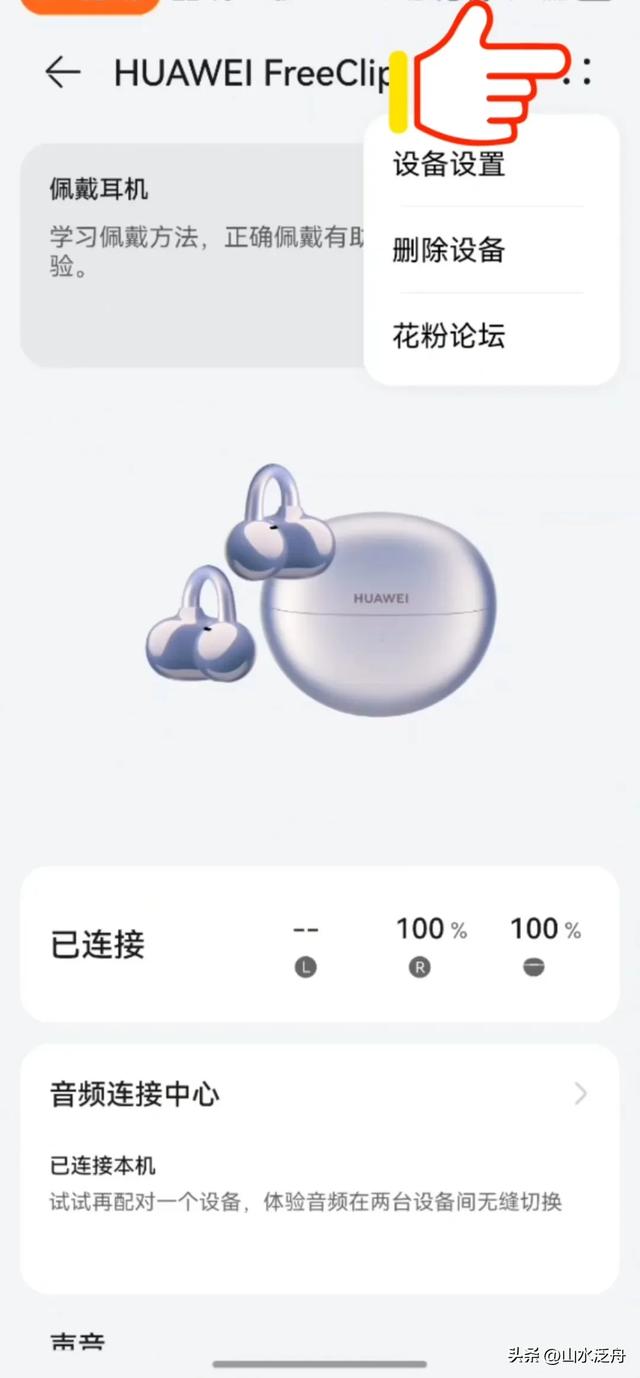
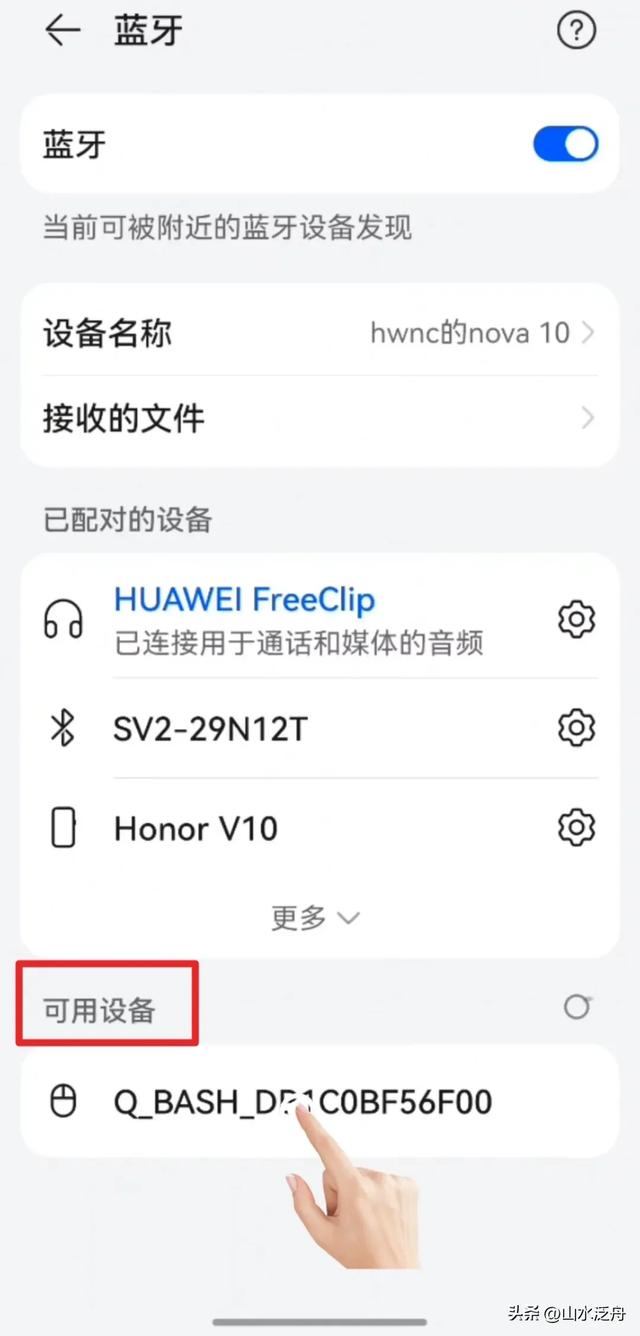
我们返回到蓝牙首页,点击右上角圆圈里的问号,在这里有各种连接设备的常见问题及其解决方案。我们返回蓝牙首页,看到底部还有个“可用设备”,可用设备就是你周边有蓝牙信号的设备,你点击你想配对的设备后,在这个设备上就会有一个请求连接的弹窗弹出,对方点击允许连接即可配对成功。此次配对成功以后,双方设备在开启蓝牙功能后即可自动成功连接。蓝牙功能的最大好处就是可以在没有网络的情况下相互传输数据文件。但是它传输的速度比较慢,所以不太适合大文件的传输。至此,这期分享到此结束,更多精彩,下期分享。感谢观看。

花粉社群VIP加油站
猜你喜欢